한글 2018 프로그램 56강입니다
오늘은 한글에서
머리말/꼬리말에 설명해 보겠습니다
머리말 : 매 페이지 상단에 출력되는 것
꼬리말 : 매 페이지 하단에 출력되는 것
애국가 가사를 아래와 같이 입력해 보세요

위에서 작성한 것을
1절 가사는 1쪽에 2절은 2쪽에 3절은 3쪽에 4절은 4쪽에 만들겠습니다
그러면 모두 4페이지가 만들어 집니다
혹시 저번에 작성한 거에서 연습하실 분은
쪽 테두리/배경을 없애보겠습니다
쪽 - 쪽 테두리/배경을 클릭
테두리 탭에서 테두리 없음을 클릭하고
오른쪽에 사각형을 클릭 - 설정을 클릭합니다

배경 탭에서 색 채우기 없음을 클릭하여 체크하고
설정을 클릭합니다
쪽 번호를 없애 보겠습니다
쪽 - 쪽번호 매기기 클릭
쪽 번호 없음을 선택하고 넣기를 클릭하세요
1. 머리말 만들기
페이지 상단에 "애국가 가사"라는 글자를 넣어 보겠습니다
1페이지 맨 위에 커서를 이동합니다
쪽 - 머리말 - 위쪽 클릭하면 아래와 같이 나옵니다
양쪽에 줄 수 있고 홀수 또는 짝수쪽에만 머리말을 줄 수 있습니다
원하는 모양을 선택하시면 됩니다
위쪽 아래 보시면 왼쪽/오른쪽에서도 선택할 수 있습니다
원하시는 모양 클릭하시면
클릭한 결과를 볼 수 있습니다
( 결과 확인시 쪽윤곽이 실행됩니다
없애고 싶으시면 보기 - 쪽윤곽을 클릭하시면 됩니다 )
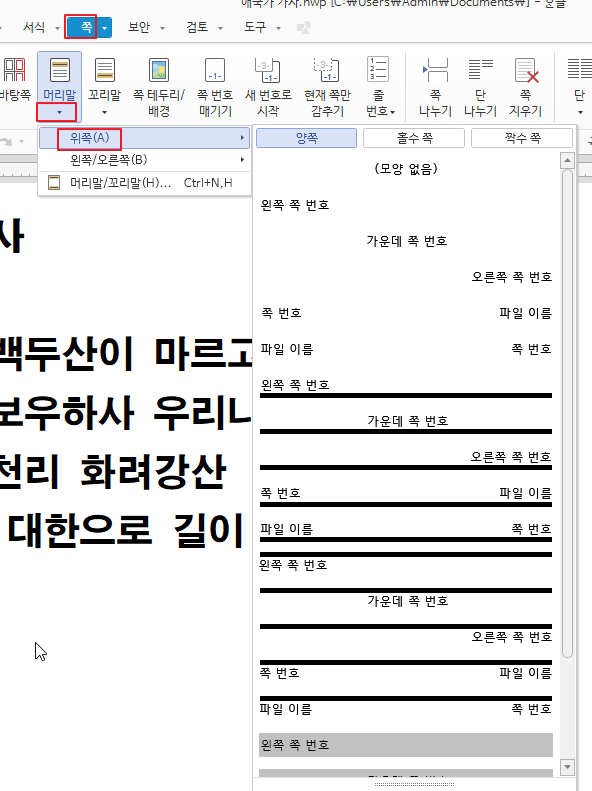
머리말 없앨려면 실행 취소를 하시면 됩니다
또는 쪽 - 머리말 - 위쪽 - (모양 없음) 클릭하시고 닫기를 클릭하시면 됩니다
그러나 지금은 "애국가 가사"라를 글자를 가운데 넣어 보겠습니다
쪽 - 머리말 - 위쪽 - (모양 없음) 클릭
또는 쪽 - 머리말 - 머리말/꼬리말을 클릭 - 만들기를 클릭하세요
아래 화면처럼 애국가 가사를 입력하고 가운데 정렬을 합니다
닫기를 눌러 머리말 편집을 빠져 나옵니다

마우스 가운데 휠을 아래로 하시면
매 페이지 상단 가운데에 "애국가 가사"라는 글자가 나타납니다
2. 꼬리말 만들기
페이지 하단에 "꼬리말 연습"이라는 글자를 넣어 보겠습니다
1페이지 맨 위에 커서를 이동합니다
쪽 - 꼬리말 - (모양 없음) 클릭
또는 쪽 - 꼬리말 - 머리말/꼬리말을 클릭 -
종류에서 꼬리말 클릭 - 만들기를 클릭하세요
아래 화면처럼 꼬리말 연습을 입력하고 가운데 정렬을 합니다
닫기를 눌러 꼬리말 편집을 빠져 나옵니다

꼬리말에 가운데 쪽번호를 만들어 보겠습니다
1페이지 맨 위에 커서를 이동합니다
쪽 - 꼬리말 - 가운데 쪽 번호 클릭 하면 됩니다

미리보기를 클릭하세요
상단에 여백 보기를 클릭하시면
아래와 같이 머리말/꼬리말이 만들어 진 것을 확인할 수 있습니다
위에 빨간색 점선 사각형은 머리말
아래에 빨간색 점선 사각형은 꼬리말 나타내는 영역입니다
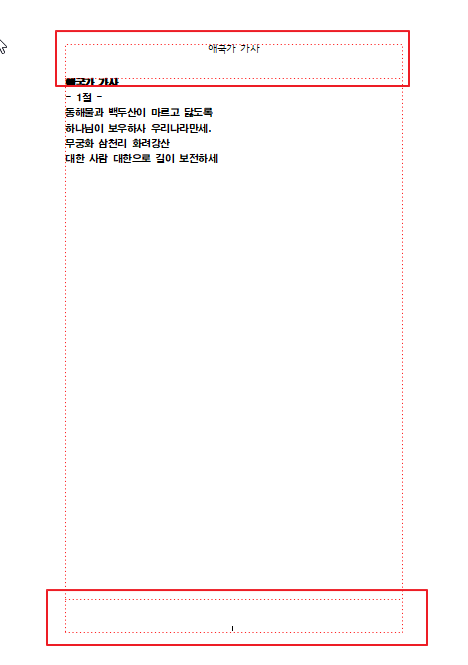
마우스 가운데 휠을 위 아래롸 돌려
매 페이지마다 작성된 것을 확인하세요
위에서 실습 한 것을 꼭 저장해 두세요
다음에 불러와서 다른 것을 배워보겠습니다
'한글' 카테고리의 다른 글
| [한글2018-58강]구역 나누기 (0) | 2020.07.20 |
|---|---|
| [한글2018-57강]현재 쪽만 감추기 (0) | 2020.07.17 |
| [한글2018-55강]쪽 테두리/배경/쪽나누기/쪽 번호 매기기/새 번호로 시작 (0) | 2020.07.16 |
| [한글2018-54강]글맵시 (0) | 2020.07.16 |
| [한글2018-53강] 그림/그리기마당/스크린샷 (0) | 2020.07.09 |




댓글